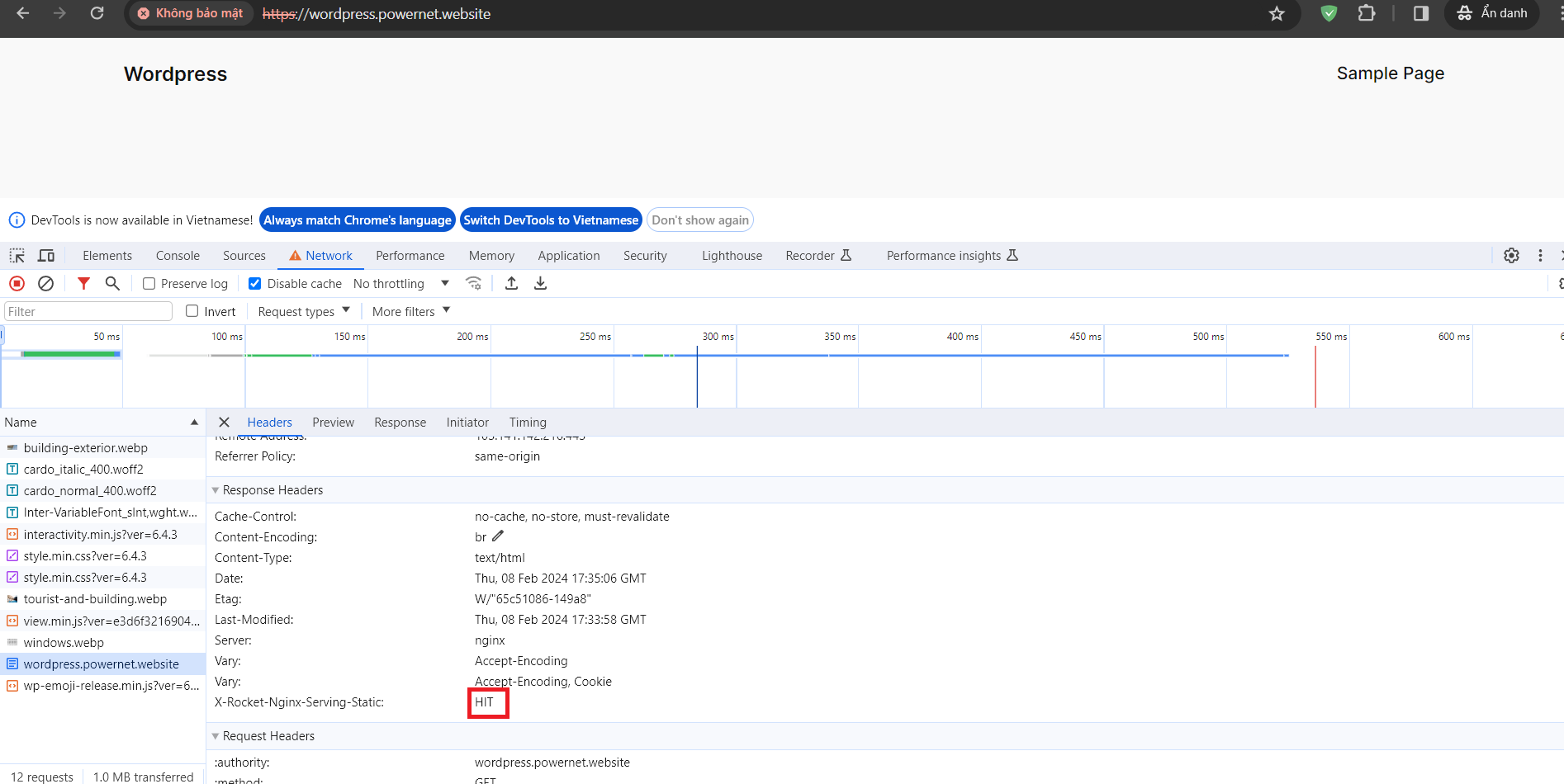Tốc độ là một trong những yếu tố quan trọng nhất đối với một trang Web. Một trang Web tải nhanh sẽ mang lại trải nghiệm tốt hơn cho người dùng và giúp tăng thứ hạng trên công cụ tìm kiếm.
Có nhiều cách để cải thiện tốc độ trang Web, một trong những cách hiệu quả nhất là sử dụng Plugin Cache. WP Rocket là một Plugin Cache phổ biến và mạnh mẽ cho WordPress.
Trong bài viết này, POWERNET sẽ hướng dẫn bạn cách cấu hình WP Rocket Nginx trên CloudPanel. Cấu hình này sẽ giúp WP Rocket hoạt động hiệu quả hơn và cải thiện tốc độ trang web của bạn.
Bài viết này dành cho những người dùng đã có kiến thức cơ bản về CloudPanel và WordPress.
Các bước cấu hình WP Rocket Nginx trên CloudPanel
Bước 1: Tải cấu hình rocket-nginx
Để sử dụng tập lệnh, bạn phải đưa nó vào cấu hình hiện tại của mình. Nếu trang Web WordPress của bạn chưa được cấu hình để chạy với Nginx, bạn có thể xem tài liệu Cấu hình Nginx cho WordPress.
Chỉ cần một phiên bản Rocket-Nginx cho tất cả các trang Web WordPress sử dụng WP Rocket. Bạn có thể tạo bao nhiêu tệp cấu hình tùy ý.
Bạn có thể tạo một thư mục rocket-nginx trong thư mục cấu hình Nginx của mình. Bạn có thể tìm thấy cấu hình trong: /etc/nginx/ trên CloudPanel.
1 2 | cd /etc/nginx git clone https://github.com/satellitewp/rocket-nginx.git |
Sau đó tạo cấu hình mặc định, bạn phải đổi tên tệp ini bị vô hiệu hóa và chạy trình phân tích cấu hình.
1 2 3 | cd rocket-nginx cp rocket-nginx.ini.disabled rocket-nginx.ini php rocket-parser.php |
Lưu ý: Nếu gặp lỗi git: command not found thực hiện cài git như sau
- CentOS/Almalinux
1 | yum install git -y |
- Ubuntu
1 | apt install git -y |
Bước 2: Cấu hình trên Website
Đầu tiên bạn thực hiện vô hiệu hoá WordPress cron job bằng cách thêm đoạn sau vào file wp-config.php
1 | define( 'DISABLE_WP_CRON', true ); |

Bây giờ bạn hãy đặt cron thủ công. Bạn truy cập vào CloudPanel chọn Cron Jobs => Add Cron Job
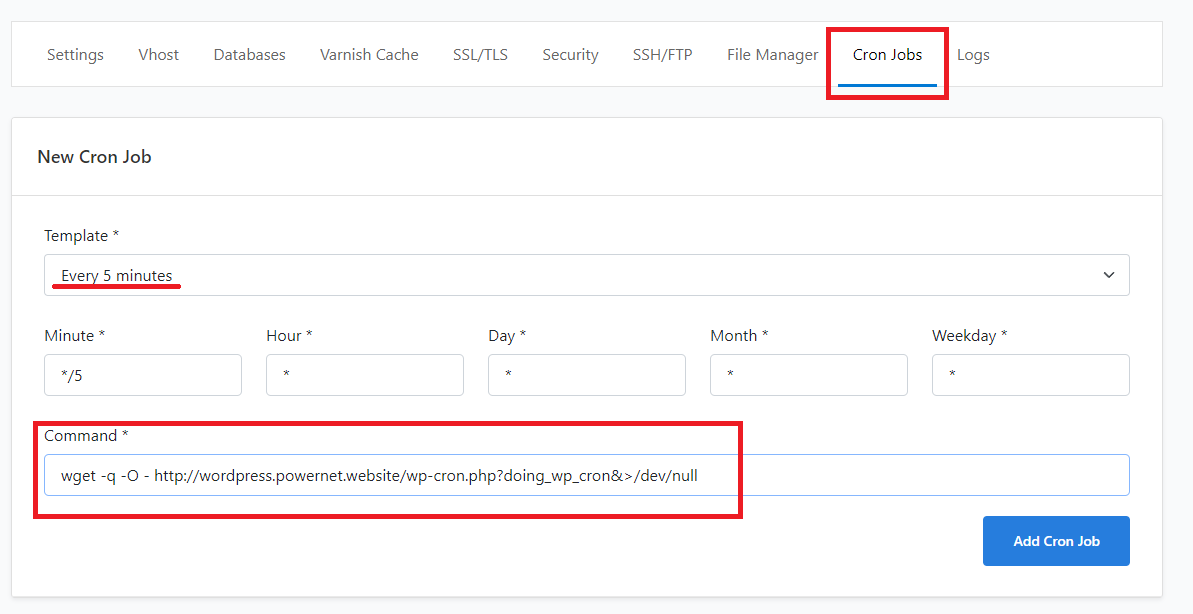
Tiếp theo bạn sẽ cầu include cấu hình wp-rocket vào vhost của tên miền để sử dụng. Đây là bước quan trọng nè. Bạn hãy mở vhost domain cần cấu hình.
1 | include /etc/nginx/rocket-nginx/conf.d/default.conf; |

Bước 3: Cài đặt Plugin WP-Rocket và kiểm tra Headers
Bên trong Admin WordPress tôi đã cài sẵn Plugin WP-Rocket.
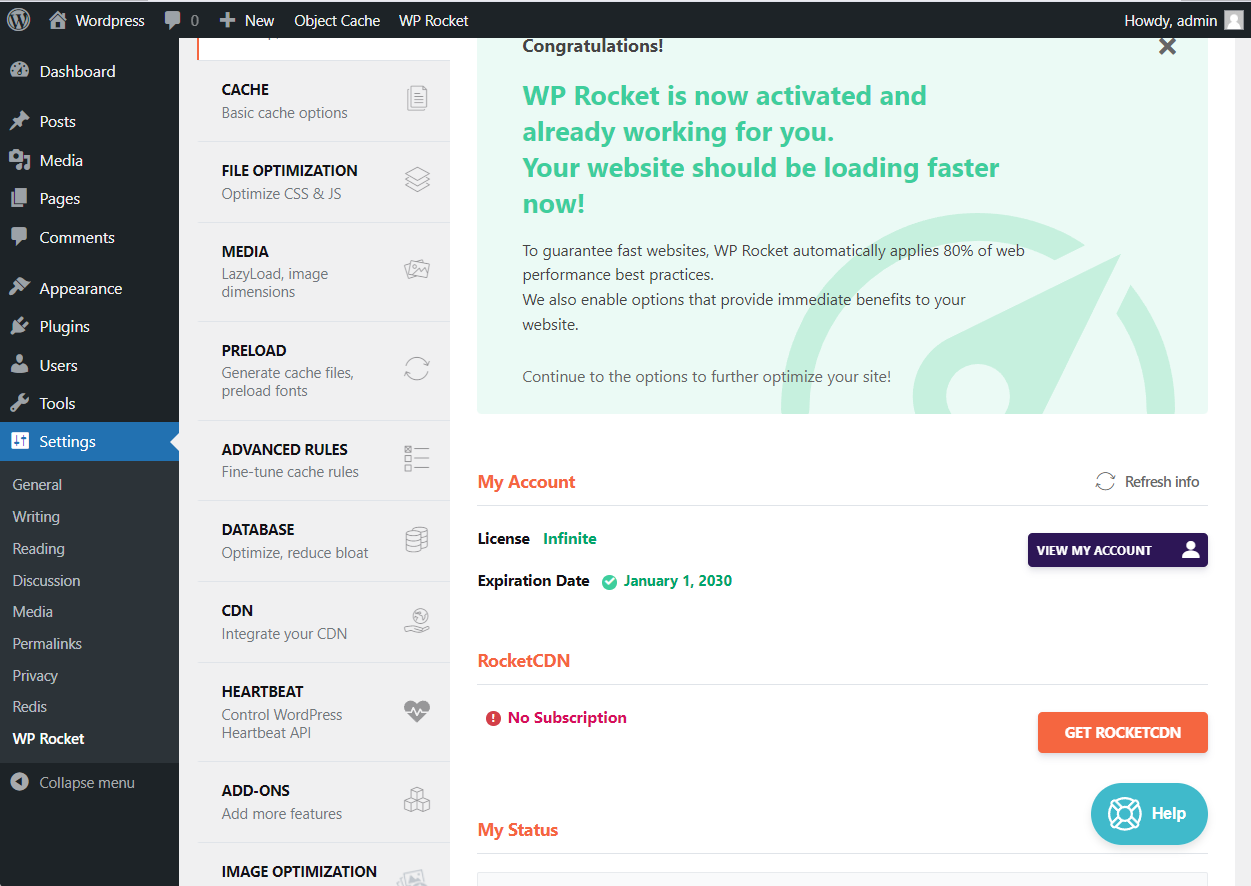
Và tôi sẽ truy cập vào link bài viết. Đầu tiên thì header sẽ báo X-Rocket-Nginx-Serving-Static: MISS

Nhưng sau lần kế tiếp khi X-Rocket-Nginx-Serving-Static: HIT có nghĩa trang này đã được cache và lưu trong thư mục cache